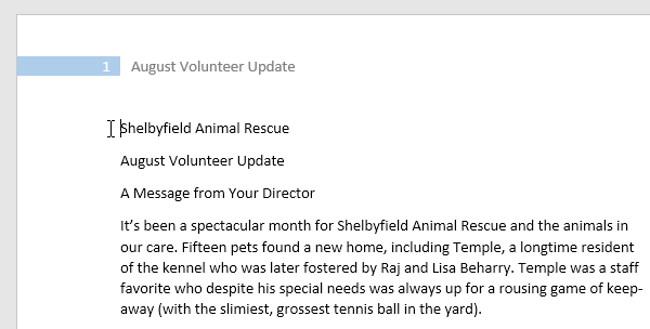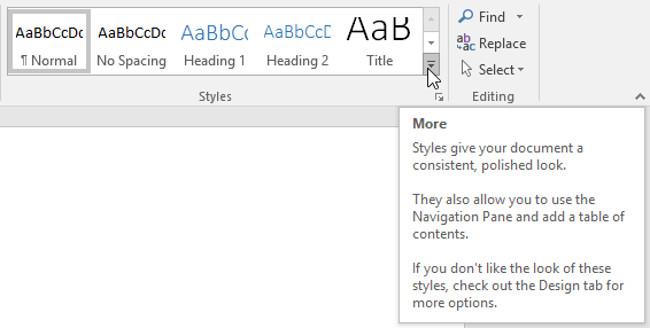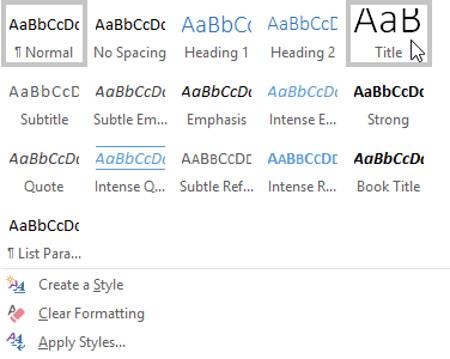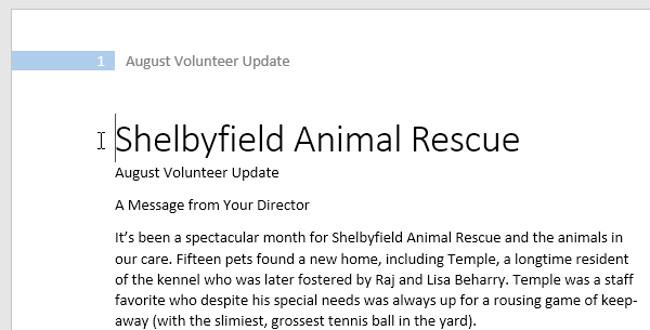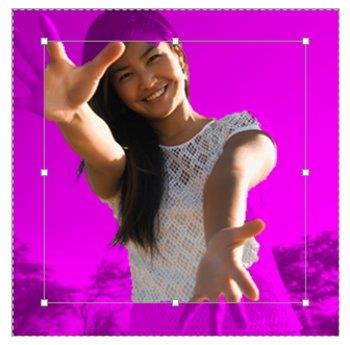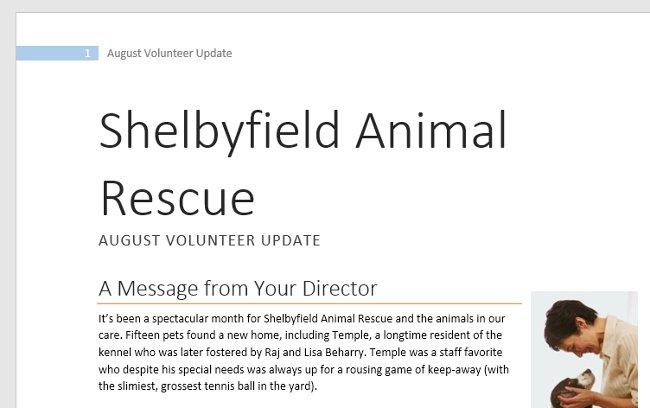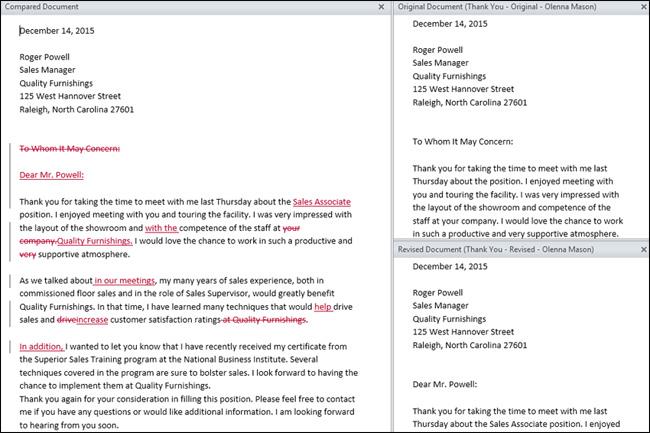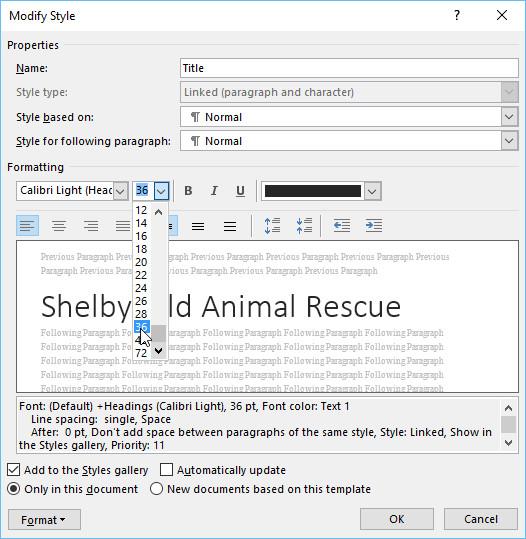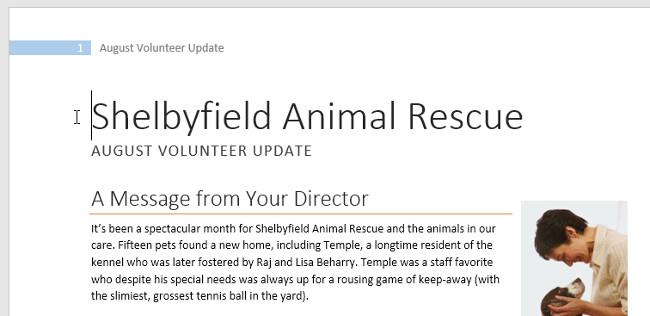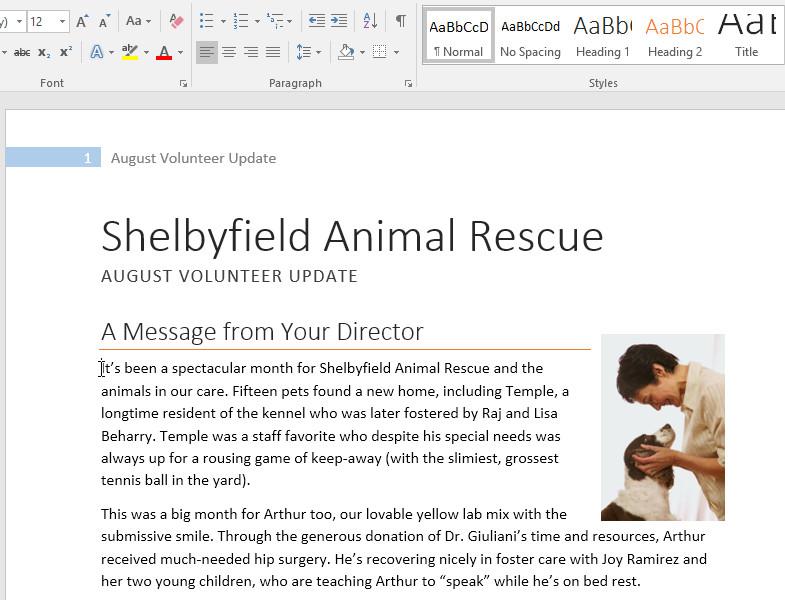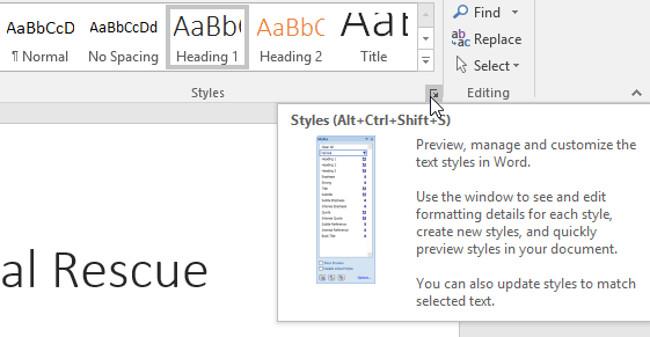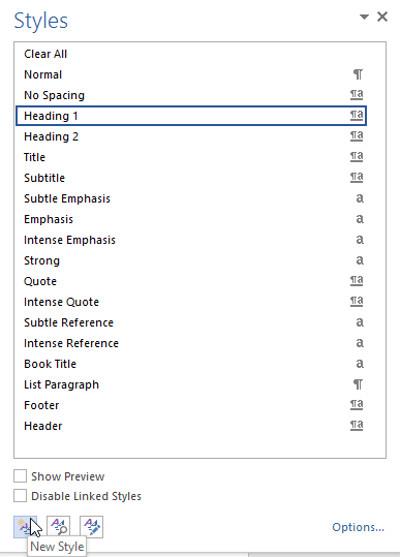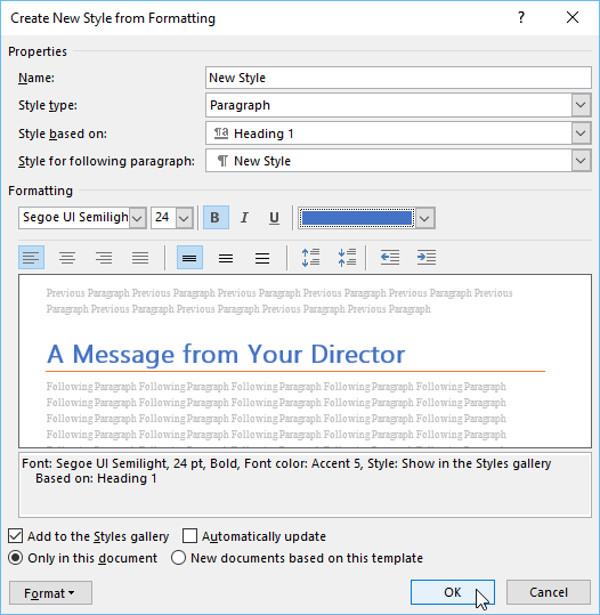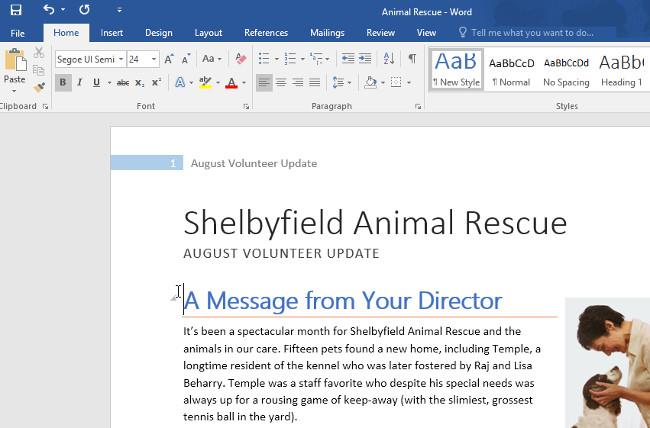Wilt u het zwart-witformaat op uw document toepassen ? U wilt de lijnstijl (eenvoudig) uitproberen die in Word is ingesteld . De onderstaande instructies kunnen u helpen.
Als het om documentbewerkingssoftware gaat, staat Microsoft Word altijd bovenaan. Hoewel er momenteel veel alternatieven voor Word zijn, zelfs gratis, is het gebruiksgemak en de veelzijdigheid van Word door geen enkele andere software geëvenaard.
In Word vindt u bijna alle hulpmiddelen die nodig zijn voor professionele tekstbewerking, van het wijzigen van de lettertypestijl in veel verschillende stijlen, het aanpassen van paginamarges, het invoegen van URL's of afbeeldingen, het maken van een inhoudsopgave voor boeken, het typen van paginanummers en meer. Dit alles zal u helpen een document te maken dat zowel professioneel als mooi is.
Als u Word regelmatig gebruikt, bent u waarschijnlijk geen onbekende in de functie Stijl. Het wordt bijna gebruikt in elk document dat moet worden bewerkt. Met deze functie kunt u naar wens eenvoudige of meer complexe lijnsetstijlopmaak toepassen.
Laten we de onderstaande video bekijken voor meer informatie over het gebruik van Stijl in Word 2016:
Stijl gebruiken in Word 2016:
I. Pas een stijl toe op de tekst
1. Selecteer de tekst die u wilt opmaken of plaats de muiscursor aan het begin van de regel.
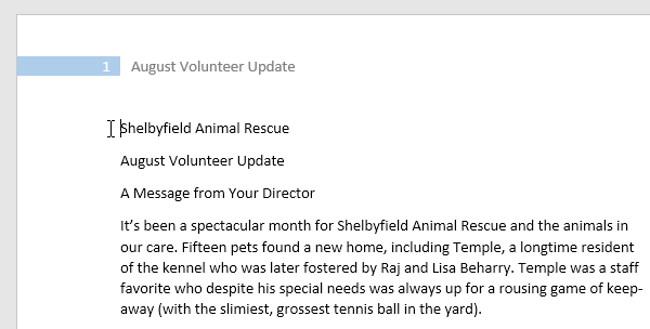
2. Klik in de groep Stijlen op het tabblad Start op de vervolgkeuzepijl Meer .
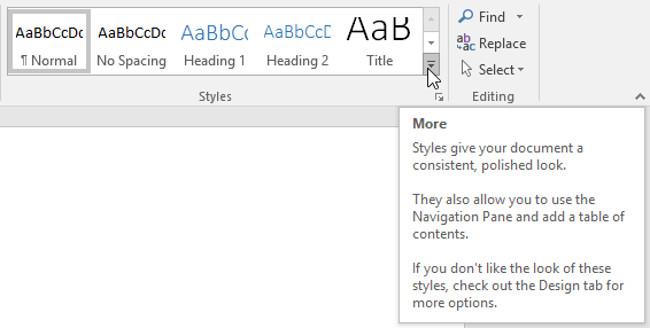
3. Selecteer de gewenste stijl in het vervolgkeuzemenu.
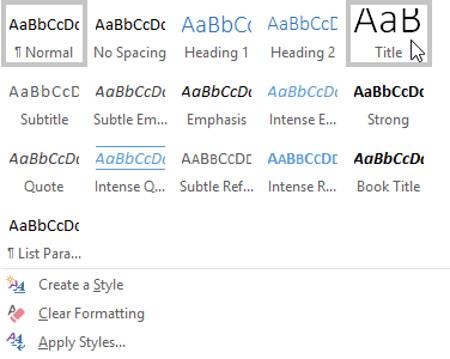
4. De tekst verschijnt volgens de geselecteerde stijl.
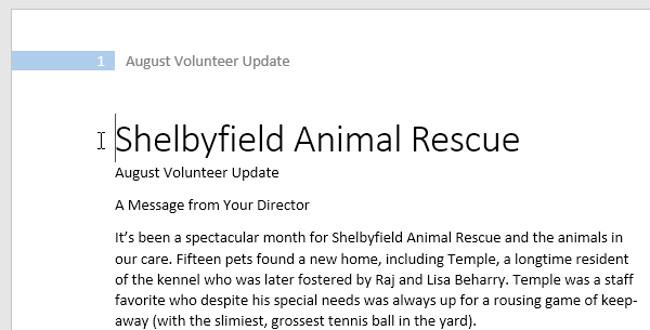
II. Pas een stijlenset toe
De stijlenset bevat een combinatie van titel-, kop- en alineastijlen. Met stijlensets kunt u alle secties in een document in één keer opmaken in plaats van elke sectie afzonderlijk te wijzigen.
1. Klik op het tabblad Ontwerpen op de vervolgkeuzepijl Meer in de groep Documentopmaak .
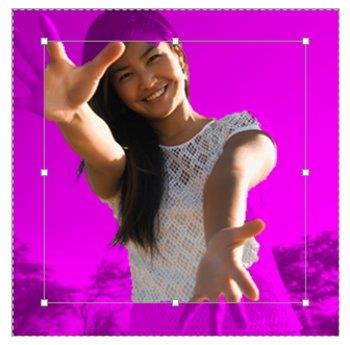
2. Selecteer de gewenste stijlset in het vervolgkeuzemenu.

3. De geselecteerde stijlenset wordt op uw gehele document toegepast.
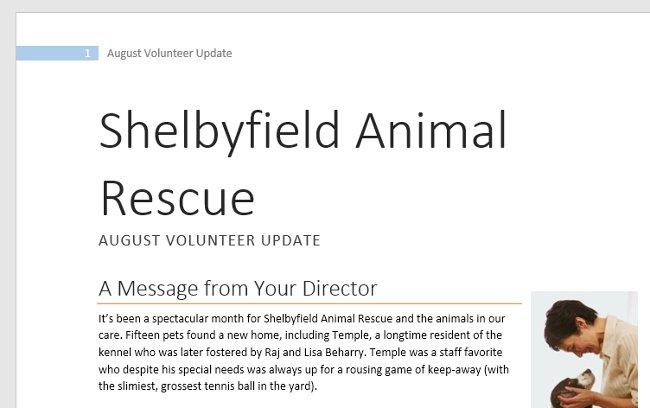
III. Verander stijl
1. Zoek en klik met de rechtermuisknop op de stijl die u wilt wijzigen in de groep Stijlen en selecteer vervolgens Wijzigen in het vervolgkeuzemenu.
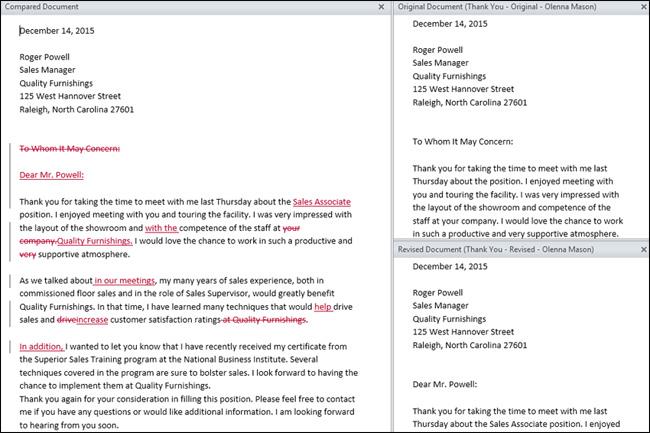
2. Er verschijnt een dialoogvenster. Breng de gewenste opmaakwijzigingen aan, zoals de tekenstijl, -grootte en -kleur. Als u wilt, kunt u ook de naam van de stijl wijzigen. Klik op OK om uw wijzigingen op te slaan.
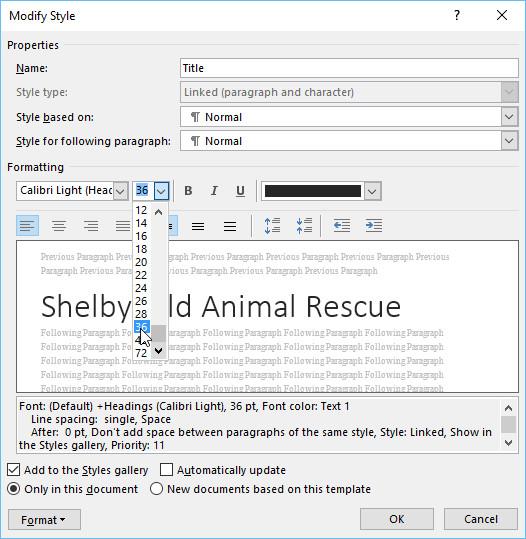
3. Stijl wordt aangepast.
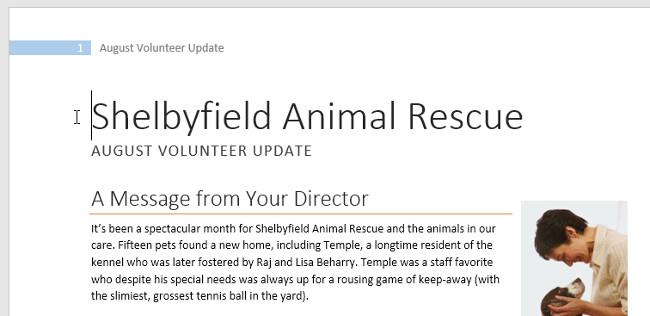
- Wanneer u een stijl wijzigt, wijzigt u elke representatie van die stijl in het document. In het onderstaande voorbeeld hebben we de stijl Normaal aangepast om een grotere lettergrootte te gebruiken. Omdat beide alinea's de stijl Normaal gebruiken, zijn ze automatisch bijgewerkt om de nieuwe grootte te gebruiken.
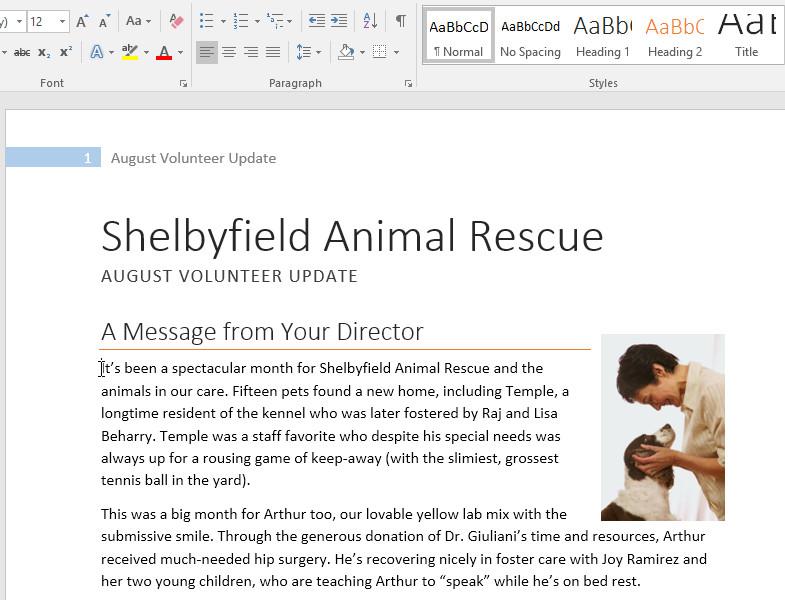
IV. Maak een nieuwe stijl
1. Klik op de pijl in de rechterbenedenhoek van de groep Stijlen .
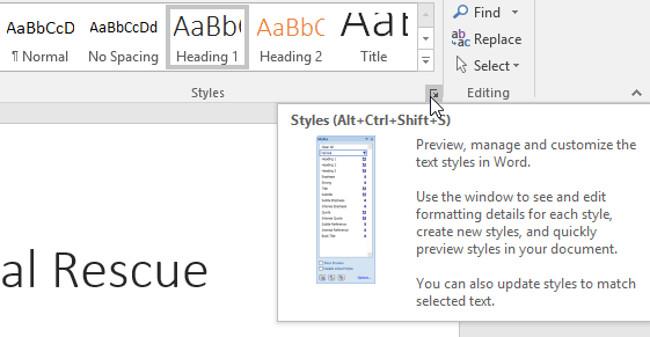
2. Het taakvenster Stijlen verschijnt. Selecteer de knop Nieuwe stijl onder aan het taakvenster.
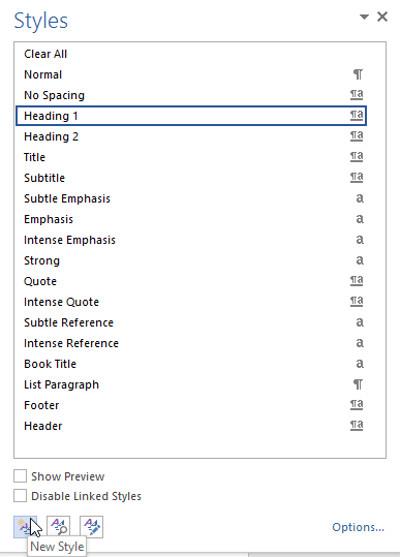
3. Er verschijnt een dialoogvenster. Voer een naam in voor de stijl, selecteer het gewenste tekstformaat en klik vervolgens op OK .
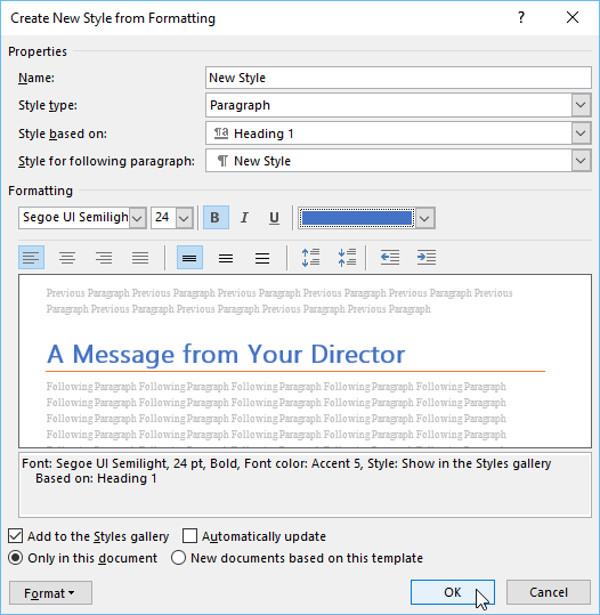
4. De nieuwe stijl wordt toegepast op de momenteel geselecteerde tekst. Het verschijnt ook in de groep Stijlen .
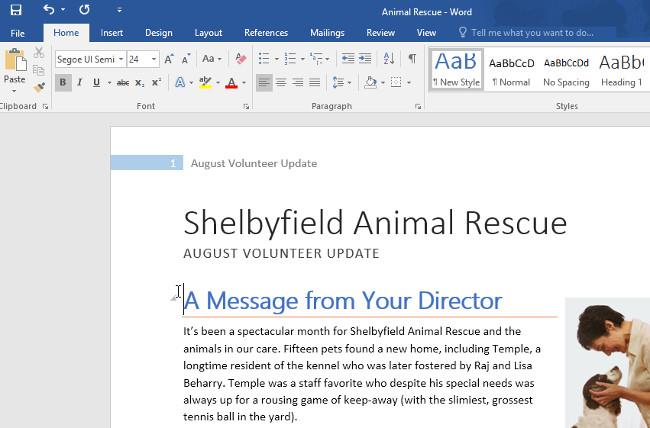
Raadpleeg nog enkele artikelen:
Plezier hebben!